Tout le monde adore écouter sa musique préférée quand il est en voiture, que ce soit lors d’un voyage entre amis ou en déplacement jusqu’au bureau. On ne rêve que d’une chose, c’est d’être plongé dans son monde musical, et d’écouter nos playlists faites maison que l’on aime improviser chaque jour. Dans ce guide, nous allons vous présenter les étapes nécessaires pour s’assurer de pouvoir utiliser les playlists que vous faites sur iTunes et de les lire dans votre voiture.
Cependant, votre autoradio n’accepte que certaines playlists qui sont présentes dans le type de fichier de musique .m3u. Sinon, votre fichier de musique pourra ne pas être lu dans la voiture. Pour vous assurer de ne pas avoir ce problème, vous pouvez utiliser iMusic qui est le meilleur programme pour les audiophiles pour découvrir, télécharger et transférer de la musique.
Quels sont les composants d’iMusic qui le rendent si attractif ?
Tout d’abord, l’alternative DISCOVER (Découvrir) vous permet de jeter un œil à la musique du monde entier en quelques secondes. Par conséquent, vous pourrez obtenir les meilleures tubes et collections de vos artistes préférés, tout cela accessible au même endroit. Il y a en plus le choix DOWNLOAD (Télécharger) à partir duquel vous pouvez accéder à plus de 3000 chansons téléchargeables. Vous n’avez pas seulement la possibilité de télécharger de la musique depuis le web, vous pouvez aussi lire des chansons qui sont téléchargées de Facebook, Vimeo, Spotify et last.fr parmi d’autres plateformes. Chacune de ces chansons peut être facilement téléchargées sur votre bibliothèque iTunes, puis transférer à d’autres appareils.
Parfois, vous êtes en train de manger dans un restaurant ou à trainer dans un autre lieu et vous écoutez un morceau que vous n’avez jamais entendu et que vous aimez beaucoup. Avec l’option RECORD (Enregistrer) vous pouvez enregistrer les morceaux que vous voulez pour les lire plus tard ! Si vous aimez la chanson, enregistrez-la, tout simplement. L’une des plus grandes peurs pour un audiophile est de ne pas pouvoir transférer sa musique sur tous ses appareils. Cependant, avec l’option TRANSFER (Transférer) qu’offre iSkysoft, vous pouvez déplacer votre musique, vos podcasts, vos playlists, vos programmes TV sur tous vos appareils en quelques secondes. De plus, vous n’avez plus à vous inquiéter de perdre vos playlists puisque vous pouvez en faire des copies.
Comment exporter votre playlist iTunes sur un clé USB pour la mettre dans votre autoradio
Étape 1 : Créer des playlists sur votre bibliothèque iTunes
Créer une playlist sur la bibliothèque iTunes est très facile et rapide. Premièrement, vous devez ouvrir votre bibliothèque iTunes en cliquant sur l’icône iTunes. Puis, naviguez dans le menu « Fichier », et choisissez l’option « Nouvelle playlist ». Une nouvelle playlist apparait.
Nommez la playlist comme vous le souhaitez, puis glissez-y les chansons que vous voulez y ajouter, dans la fenêtre qui apparait à droite de la bibliothèque iTunes. Quand vous avez fini de créer la playlist, cliquez sur « Terminé » pour créer votre playlist. Il est très facile de modifier votre playlist par la suite : vous pouvez y ajouter de nouveaux morceaux ou en enlever. Les supprimer de votre playlist ne signifie pas que vous les supprimer de votre bibliothèque.
Étape 2 : Installer iMusic
Téléchargez et installez iSkyosft iMusic. Une fois le fichier d’exécution téléchargé, lancez-le pour démarrer l’installation, il vous guidera dans les étapes à suivre pour installer iMusic sur votre ordinateur. Puis, assurez-vous d’avoir connecté votre clé USB au port USB de votre ordinateur. Enfin, rendez-vous dans la section TOOLBOX (Boîte à outils) d’iMusic. Dans celle-ci, il y a une façon spécifique de créer une playlist pour la voiture. Cliquez sur l’option CAR PLAYLIST (Playlist pour la voiture) pour démarrer le processus.
Étape 3 : Sélectionner les chansons à transférer
Maintenant que vous avez réalisé les étapes précédentes, une fenêtre pop-up va s’ouvrir, et montrer toute la musique présente sur votre bibliothèque iTunes. Sélectionnez les fichiers spécifiques que vous voudriez transférer sur votre clé USB pour utiliser dans votre autoradio. Par défaut, toute votre musique sera transférée sur votre clé USB, cependant vous pouvez changer cela en sélectionnant les playlists de musique spécifiques que vous voulez exporter de votre iTunes à votre clé USB.
Étape 4 : Finir le processus
Quand vous avez fini le processus de choisir les playlists que vous voulez exporter, cliquez sur TRANSFER (Transférer). Le processus de transfert de playlist dépend de nombres de pistes et playlists que vous avez sélectionnées.
Voilà, toute la musique que vous voulez lire dans votre voiture a été transférée sur votre clé USB. Cette playlist est compatible avec votre autoradio grâce à son extension de fichier type m3u. Vous pouvez donc écouter toute votre musique dans votre voiture. Profitez-en lors de votre voyage entre amis !

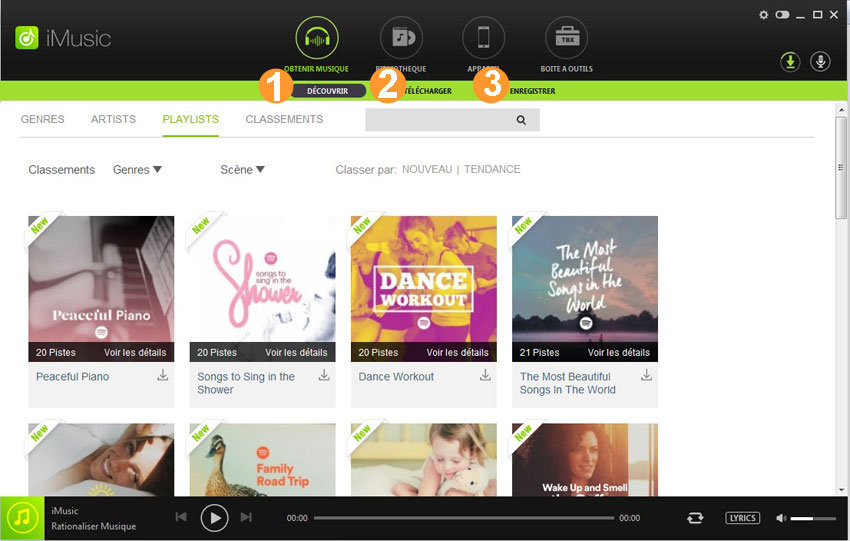
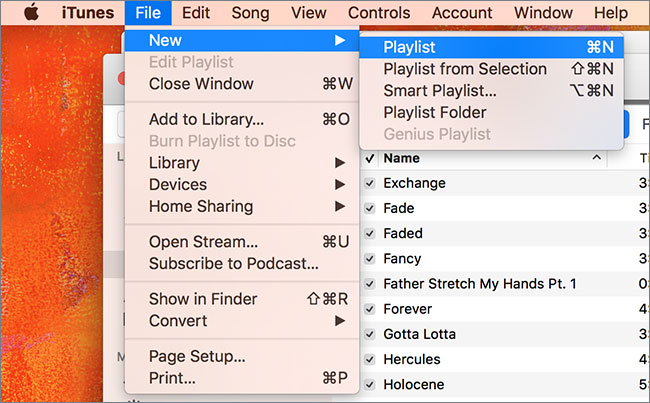
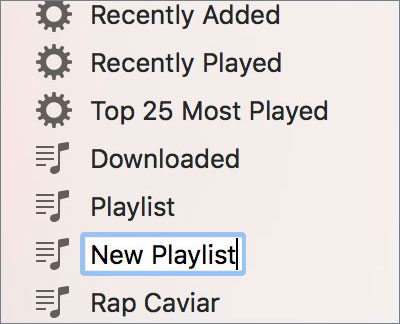
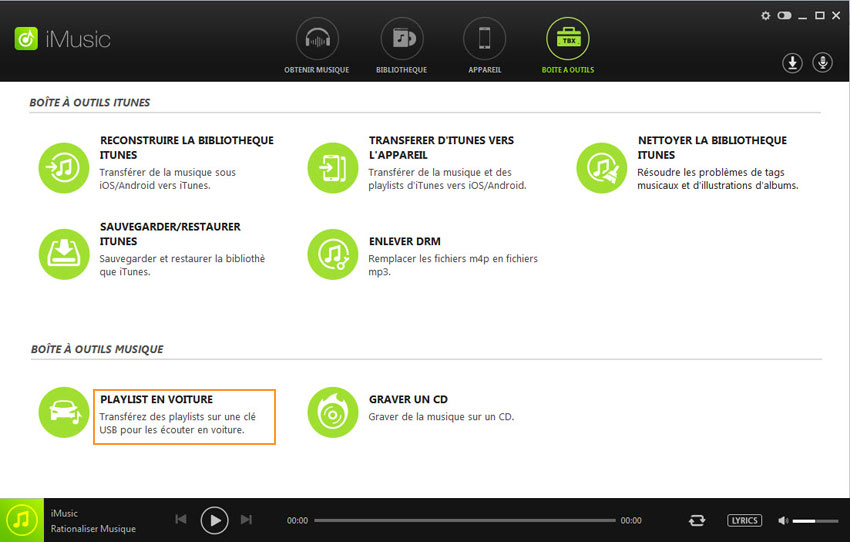
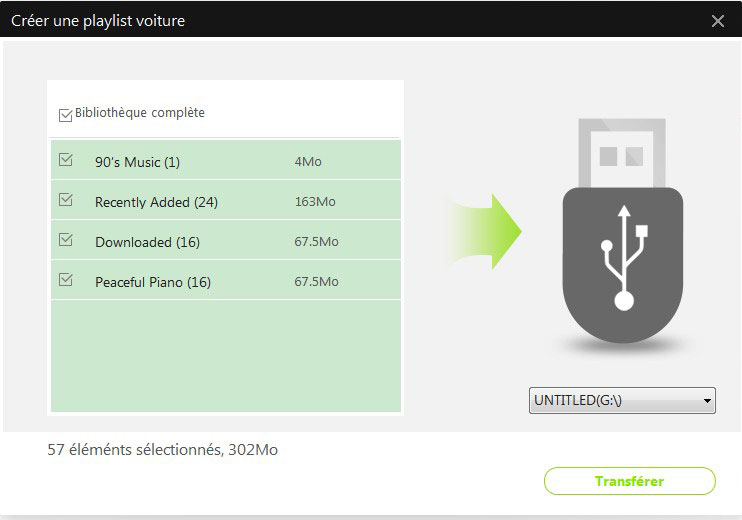
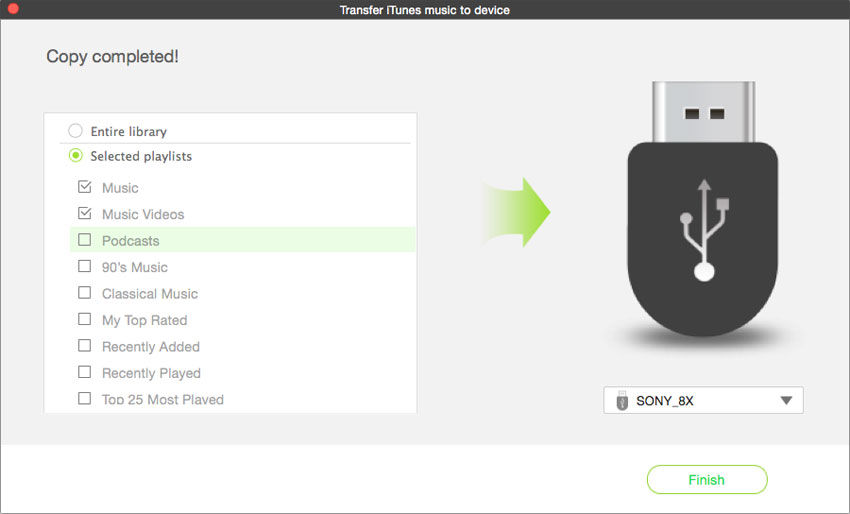

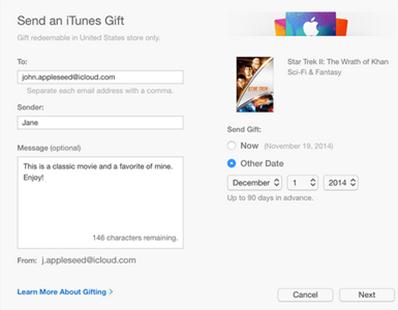



Toutes les questions liées au produit? Contactez-nous @iMusic_Studio pour obtenir un soutien directement